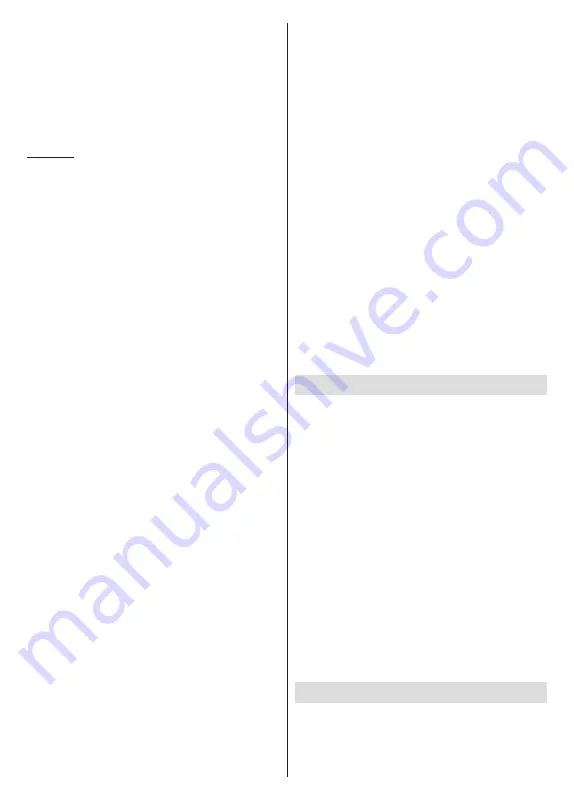
Dansk
- 28 -
OK Pause/Afspil:
Sæt diasshowet på pause og
fortsæt.
P:
Skift til næste fil.
Program -:
Skift til forrige fil.
Retningsknapper (Ned eller Højre/Op eller Venstre):
Skift til næste side / Skift til forrige side.
Tilbage/Retur:
Stop Diasshowet, og vend tilbage til
medieafspillerens skærm.
Menuvalg
Tryk på
Menu
-knappen for at se tilgængelige
indstillinger, mens du afspiller eller viser mediefiler.
Indholdet af denne menu varierer afhængigt af
mediefiltypen.
Pause/Afspil:
Sæt afspilningen eller diasshowet på
pause og fortsæt.
Gentag:
Indstil gentagelsesvalget. Fremhæv et
menupunkt og tryk på
OK
for at skifte indstilling. Hvis
Gentag en gang
er valgt, vil den aktuelle mediefil blive
afspillet eller vist gentagne gange. Hvis menuvalget
Gentag alle
er valgt, vil alle mediefiler af samme type i
den aktuelle mappe eller i lagerenheden, afhænger af
visningsstil, vil gentagne gange blive afspillet eller vist.
Shuffle til/fra:
Tænd eller sluk shufflefunktionen. Tryk
på ”
OK
” for at ændre indstillingen.
Varighed:
Indstil intervallet mellem lysbillederne.
Fremhæv et menupunkt og tryk på
OK
for at skifte
indstilling. Du kan også trykke på den
Grønne
knap for
at indstille. Denne indstilling vil ikke være tilgængelig,
hvis diasshowet er sat på pause.
Roter:
Drej billedet. Billedet roteres 90 grader med
uret, hver gang du trykker på
OK
. Du kan også trykke
på den
Grønne
knap for at rotere. Denne indstilling
vil ikke være tilgængelig, hvis diasshowet ikke er sat
på pause.
Effekt:
Anvend forskellige effekter på diasshowet.
Fremhæv et menupunkt og tryk på
OK
for at skifte
indstilling. Du kan også trykke på den
Gule
knap for
at indstille. Denne indstilling vil ikke være tilgængelig,
hvis diasshowet er sat på pause.
Zoom:
Zoom ind på det billede, der i øjeblikket vises.
Fremhæv et menupunkt og tryk på
OK
for at skifte
indstilling. Du kan også trykke på
Gul
knap for at
zoome ind. Denne indstilling er ikke tilgængelig, hvis
diasshowet ikke er sat på pause.
Font:
Indstil valget af skrifttyper. Størrelse, stil og farve
kan indstilles i henhold til dine præferencer.
Vis info:
Vis den udvidede information
Fotorammebillede:
Indstil det aktuelt viste billede
som fotorammebillede. Dette billede vises, hvis
Én fototilstand
vælges i stedet for den tilsluttede
lagerenhed, mens fotoramme-funktionen aktiveres.
Ellers afspilles alle filer som et diasshow, når
fotoramme-funktionen er aktiveret.
Skjul/vis spektrum:
Skjul eller vis spektret, hvis det
er tilgængeligt.
Lyriske indstillinger:
Vis lyriske indstillinger, hvis de
er tilgængelige.
Billede fra:
Åbn strømmenuen på dit TV. Du kan bruge
Billede fra
her for at slukke for skærmen. Tryk på en
knap på fjernbetjeningen eller på TV’et for at tænde
for skærmen igen.
Skærmtilstand:
Indstil aspect ratio.
Billedindstillinger:
Vis menuen med billedindstillinger.
Lydindstillinger:
Vis lydindstillingsmenuen.
Lydspor:
Indstil lydsporindstillingen, hvis der er mere
end et tilgængeligt.
Sidste hukommelse:
Indstil til
Tid
hvis du vil
genoptage afspilningen fra den position, hvor den blev
stoppet næste gang du åbner den samme videofil.
Hvis indstillet til
Fra
, starter afspilningen begyndelsen.
Fremhæv et menupunkt og tryk på
OK
for at skifte
indstilling.
Søgning:
Gå til et bestemt tidspunkt på videofilen.
Brug de numeriske og retningsbestemte knapper til
at indtaste tiden og tryk på
OK
.
Kodning af undertekst:
Vis Undertekstkodning, hvis
de er tilgængelige.
Fra USB-forbindelse
VIGTIGT!
Tag en sikkerhedskopi af dine filer på dine
lagringsenheder, før du tilslutter dem til TV'et. Producenten kan
ikke holdes ansvarlig for skadede filer og datatab. Visse USB-
enheder (f.eks. MP3-afspillere) eller USB-harddiskdrev/-nøgler
er muligvis ikke kompatible med dette TV. TV’et understøtters
FAT32-diskformatting, NTFS er ikke understøttet. FAT32-
formatterede enheder med en lagringskapacitet større end
2TB understøttes ikke Filer større end 4 GB understøttes ikke.
Du kan se dine fotos, tekstdokumenter eller afspille
dine musik- og videofiler, der er installeret på en
tilsluttet USB-lagerenhed på TV'et. Tilslut WLAN-
Enhed til en af USB-indgange på TV’et
På den vigtigste medieafspillerskærm skal du vælge
den ønskede medietype. På det næste skærmbillede
skal du fremhæve et filnavn fra listen over tilgængelige
mediefiler og trykke på
OK
-knappen. Følg vejledningen
på skærmen for mere information på farvede
knapfunktioner
Bemærk:
Vent lidt, før hver tilslutning og frakobling, da
afspilleren muligvis stadig læser filer. Undladelse af dette
kan forårsage fysisk skade på USB-afspilleren og på selve
USB-enheden. Træk ikke drevet ud under afspilning af en fil.
USB Auto-afspilningsfunktion
Denne funktion bruges til at starte automatisk
afspilning af medieindhold installeret på en aftagelig
enhed. Den bruger Multi
medieafspilningsappen.
Medieindholdstyperne har forskellige prioriteter for at
blive afspillet. Den nedadgående afspilningsrækkefølge
Summary of Contents for TX-24MS480E
Page 622: ...2 5000 5 cm...
Page 623: ...3 II i CLASS 1 LASER PRODUCT 1 1 2 2 m...
Page 624: ...4 1 2 1 100 3 4 5 PVC...
Page 625: ...5 Panasonic a b a mm 75 b mm 75 c VESA d d c mm 7 mm 10 M4 1 x2 2 3 M4 x 12 x4...
Page 628: ...8 220 240 V AC 50 Hz LED LED OK OK 2 LED LED TV...
Page 629: ...9 OSD TV TV TV TV Android OK OK TV OK TV...
Page 633: ...13 Cast Google Assistant Cast 14 TV OK OK OK OK kHz ksym s ID OK DiSEqC OK OK OK LNB OK On OK...
Page 640: ...20 OK OK OK OK OK OK OK OK OK OK OK OK OK OK OK OK OK ATV OK OK OK OK OK OK OK...
Page 643: ...23 OK OK HDMI CEC CEC TV OK 4 6 8 Eco...
Page 646: ...26 Dolby Dolby OK Dolby OK OK OK AC 4 Dolby OK USB USB USB USB USB USB USB OK OK Google...
Page 648: ...28 OK OK OK OK OK OK OK OK OK OK OK OK TV OK OK OK OK TV TV LCN OK OK OK OK...
Page 651: ...31 USB FAT32 MENU OK OK USB OK USB USB USB OK OK...
Page 652: ...32 OK OK OK OK OK OK OK OK OK OK 90 OK OK OK...
Page 656: ...36 LED PC...
Page 667: ...2 5000 5...
Page 668: ...3 II i CLASS 1 LASER PRODUCT 1 1 2 2 m...
Page 669: ...4 1 2 1 100 3 4 5 B...
Page 670: ...5 Panasonic a b mm 75 b mm 75 c VESA d d c 7 mm 10 M4 1 x2 2 3 M4 x 12 x4...
Page 673: ...8 220 240V AC 50 Hz OK OK 2...
Page 674: ...9 OSD Android TV OK OK OK...
Page 681: ...16 6 8 CI CI Blue Mute OK OK MHEG MHEG MHEG HBBTV HBBTV HBBTV HBBTV HBBTV ID HBBTV OK...
Page 685: ...20 OK OK OK OK OK OK OK OK OK ATV OK OK OK OK OK OK OK OK OK OK OK OK OK OK OK OK OK OK...
Page 686: ...21 1234 OK OK PIN OK Google Google Google OK OK OK OK USB OK OK USB OK USB...
Page 688: ...23 OK 4 6 8 Display DNR DNR DNR MPEG NR MPEG MPEG NR...
Page 691: ...26 USB USB USB USB OK OK Google OK OK OK Google OK Chromecast OK Google MAC...
Page 693: ...28 LCN OK OK OK OK OK OK OK TV OK Live TV OK...
Page 696: ...31 OK OK OK OK OK OK OK OK OK OK...
Page 700: ...35 OK...
Page 706: ...41 srt SubRip ssa ass SubStation Alpha smi SAMI sub MicroDVD SubIdx VobSub txt TMPlayer...
















































